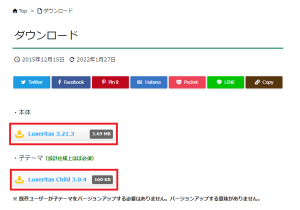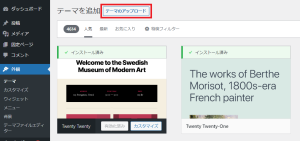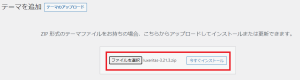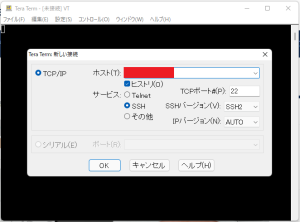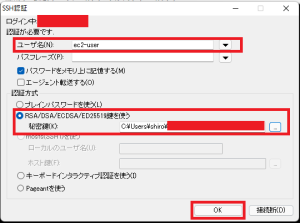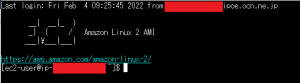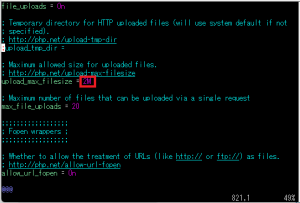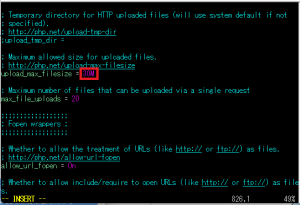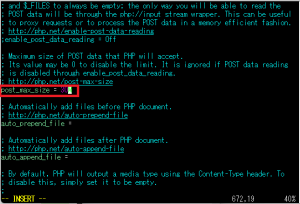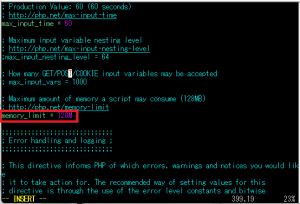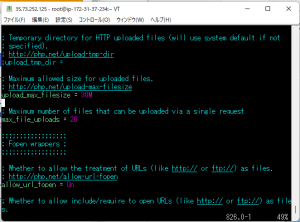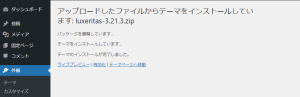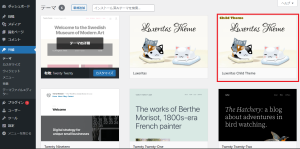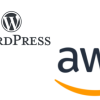WordPress | アップロードファイルの上限サイズの変更方法
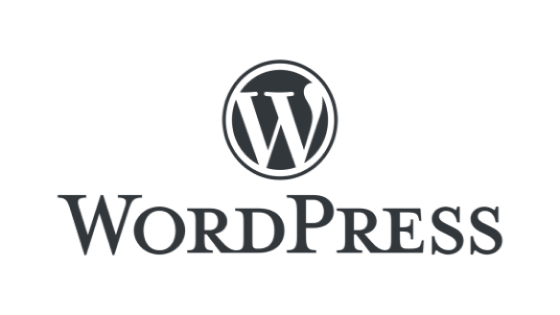
公開日:2022/2/5
WordPressとは,世界で最も人気のあるサイト構築サービスであり,W3Techsによる2021年の調査によると,ウェブの43.2%に利用されている.
前記事では,「Amazon EC2を利用したブログ作成方法」を作成した.本記事では,「アップロードファイルの上限サイズの変更方法」を以下項目にて記す.
- 問題点
1-1. “アップロードされたファイルがphp.iniのupload_max_filesizeディレクティブを越えています"というメッセージが表示
- 解決法
2-1. upload_max_filesizeの変更方法 - 参照
◆実施環境
Windows 11
Google Chrome 97.0.4692.71
■アップロードファイルの上限サイズの変更方法
1-1. “アップロードされたファイルがphp.iniのupload_max_filesizeディレクティブを越えています"というメッセージが表示
前記事でWordPressのテーマに,Cocoonをインストールしたが,タブが動かないため,Luxeritas Themeに変更した.
こちらをクリックし,以下画面にて赤枠の本体と子テーマをダウンロードする.
WordPressにログインし,"外観"をクリックし,"テーマのアップロード"をクリックする.
“ファイルを選択"をクリックし,上記でダウンロードした本体のzipファイルを選択する.その後,"今すぐインストール"をクリックする.
以下のように"アップロードされたファイルがphp.iniのupload_max_filesizeディレクティブを越えています"というメッセージが表示される.
“アップロードされたファイルがphp.iniのupload_max_filesizeディレクティブを越えています"というメッセージが表示され,WordPressにLuxeritas Themeをインストールすることができなかった.
そのため,upload_max_filesizeを変更し,アップロードファイルの上限サイズを変更することを目的とする.
Tera Termを開く.Webサーバーに接続するため,Elastic IPアドレスを入力する.
SSH認証には,ユーザー名と秘密鍵にpemファイルを利用する.
以下画面に遷移する.
以下コマンドを実行し,"php.ini"の場所を探すことができる.その結果,"/etc/php.ini"に存在していることが分かる.
“php -i | grep php.ini"
“php.ini"の場所を把握したので,php.iniを編集する.編集には管理者権限が必要なので,"sudo -i"というコマンドを実行し,"ec2-user"から"root"に変更する.その後,以下コマンドを実行する.
“sudo vi /etc/php.ini"
“php.ini"の画面に遷移する.スクロールダウンすると,"upload_max_filesize = 2M"が現れる.
文字を入力すると,黄色の"INSERT"が出現するので,"upload_max_filesize = 30M"に変更する.
“post_max_size = 30M"に変更する.
“memory_limit = 128M"に変更する.
“ESC"をクリックすると,"INSERT"が消える.":wq"を入力し,Enterをクリックすると,保存する.
以下コマンドをそれぞれ実行する.
・"sudo service httpd restart"
・"sudo systemctl restart php-fpm"
WordPressにログインし,"外観"をクリックし,"テーマのアップロード"をクリックする."ファイルを選択"をクリックし,本体のzipファイルを選択する.その後,"今すぐインストール"をクリックする.以下のようにインストールをすることができた.
子テーマも同様に対応する."ファイルを選択"をクリックし,子テーマのzipファイルを選択し,"今すぐインストール"をクリックする.
“外観"をクリックすると,以下のように本体と子テーマをダウンロードすることができた.赤枠の子テーマを"有効化"にする
3-1. アップロードされたファイルが php.ini の upload_max_filesize ディレクティブを越えています
3-2. php.iniの設定ファイルの場所を確認する方法!
3-3. Linux:php.iniの設定を変更し、反映させる
3-4. すぐわかる!viの保存と終了の方法
3-5. WordPressにアップロード可能なファイルサイズを大きくする
以上